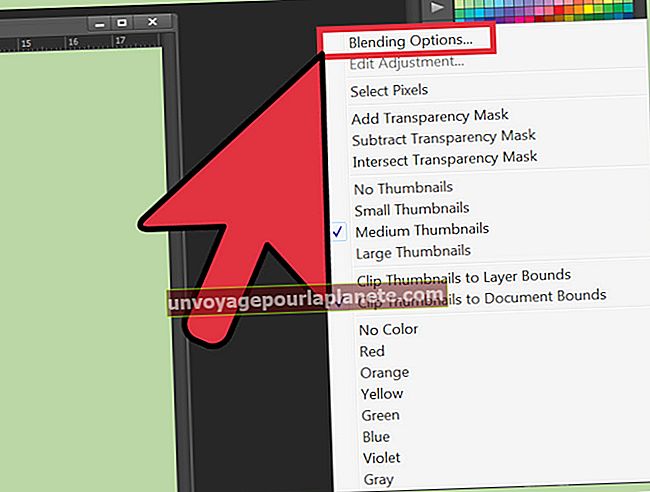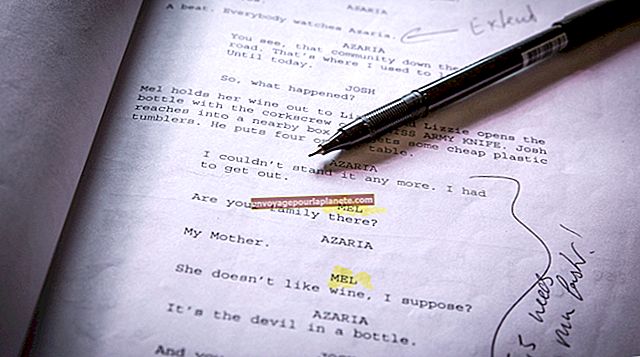Com escanejar diapositives i gravar-les en DVD
A l’era digital actual, les diapositives de pel·lícules de 35 mm i els voluminosos projectors que abans s’utilitzaven per veure-les són cosa del passat. En lloc de col·locar les vostres antigues diapositives i ficar-les en un altell per oblidar-les, podeu escanejar-les a l'ordinador i gravar-les en un disc DVD. D'aquesta manera, podreu veure els vostres records directament des de la pantalla de l'ordinador o del televisor. Mitjançant l’escàner pla i uns quants discs en blanc, podreu apreciar les vostres estimades diapositives durant els propers anys.
Escaneig de diapositives de pel·lícules de 35 mm
1
Connecteu l'escàner a l'ordinador mitjançant el cable USB proporcionat. Engegueu l'escàner i espereu que aparegui una finestra d'indicació amb els diferents tipus de procediments d'escaneig.
2
Obriu la tapa de l'escàner i netegeu el vidre amb un drap de microfibra per evitar que apareguin especificacions de pols i petits pèls a les diapositives escanejades. Amb un bufador d’aire, netegeu cada portaobjectes abans de carregar-la al portador de l’escàner.
3
Col·loqueu les diapositives al suport, assegurant-vos que el costat brillant de la pel·lícula estigui cap avall contra el vidre.
4
Seleccioneu "Diapositives de pel·lícules" o "Pel·lícula positiva" al menú desplegable de la finestra de sol·licitud. Si seleccioneu qualsevol altra opció, les diapositives no s’escanejaran correctament. A l'opció "Desa a ...", seleccioneu on voleu desar els fitxers. A "Tipus de fitxer", trieu ".jpg."
5
Feu clic a "D'acord" o a "Escaneja" a la part inferior de la finestra de sol·licitud. Espereu fins que finalitzi l'exploració i, a continuació, aneu a la destinació de desada per veure els fitxers acabats.
6
Seguiu els passos del 1 al 5 fins que totes les diapositives s'hagin escanejat i desat correctament a l'ordinador.
Gravació de les diapositives en discos de DVD
1
Inseriu un disc de DVD en blanc a la unitat de l'ordinador. Apareixerà una finestra que us demanarà què voleu fer amb el disc.
2
Seleccioneu "Grava fitxers al disc" a la finestra de sol·licitud. Apareixerà una finestra que us permetrà anar a la ubicació on heu desat les diapositives escanejades.
3
Seleccioneu la ubicació adequada per desar i seleccioneu totes les diapositives que vulgueu gravar. Feu clic a "D'acord" o a "Grava" a la finestra de sol·licitud.
4
Expulseu el disc un cop finalitzat el procés de gravació.